Apple ID の電話番号を変更して Apple エクスペリエンスを向上させる方法
Apple エクスペリエンスの潜在能力を最大限に引き出すには、アカウントの詳細を最新の状態に保つことから始まります。電話番号を新しく変更したり、通信事業者を切り替えたりした場合は、Apple ID にこれらの変更が反映されていることを確認することが重要です。このクイック ガイドでは、Apple ID の電話番号を簡単に更新して、すべての Apple デバイスにシームレスに接続できるようにする方法を説明します。さらに、必要に応じて Apple ID を削除するための最適なツールに関するボーナス ヒントも紹介します。 Apple IDの電話番号を変更する 特にここでのチュートリアルに従えば、それほど難しくはありません。
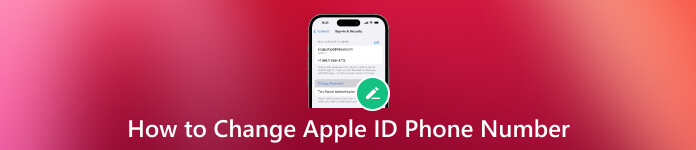
記事上で:
パート1. コードなしでApple IDの電話番号を変更する方法
Apple IDはAppleのあらゆるサービスに欠かせない重要なリンクです。アカウント情報を最新の状態に保つことで、Appleのあらゆるサービスでシームレスかつ安全な体験を実現できます。Apple IDの電話番号を変更する方法については、以下の手順に従ってください。
1. Web上でApple IDのサインイン電話番号を変更する
2. iPhone/iPadでApple IDの信頼できる電話番号を変更する
3. 確認コードなしでApple IDの電話番号を変更するにはどうすればよいですか?
1. Web上でApple IDのサインイン電話番号を変更する
案内する アップルid.apple.com Apple IDアカウントにログインしてください。 サインインとセキュリティ セクションを見つけてクリックします Apple ID.

Apple IDに関連付けたい最新の携帯電話番号を入力し、 Apple IDを変更する.
確認コードは入力した携帯電話番号にメールで送信されます。指定されたフィールドにコードを入力してください。
更新された Apple ID を使用して、すべての Apple サービスに再度サインインします。
このウェブサイトでは、 Apple IDのメールアドレスを変更する あなたがしたい場合は。
2. iPhone/iPadでApple IDの信頼できる電話番号を変更する
変更に使用したApple IDを除き、Apple IDにリンクされているすべてのAppleサービスとデバイスからサインアウトします。 設定、自分の名前をタップして選択 サインインとセキュリティ.

下 メールアドレスと電話番号、タップ 編集タップ 消去 現在の電話番号の横にある をクリックし、画面の指示に従います。
Apple ID の新しい携帯電話番号を入力すると、その番号に確認コードが送信されます。指定されたフィールドに確認コードを入力してください。
更新された Apple ID を使用して、すべての Apple サービスに再度サインインします。
Apple ID情報を最新の状態に保つことは、スムーズで安全なApple体験のために重要です。特に、 Apple IDを回復するApple ID に関連付けられた電話番号の変更は、Web、iPhone、または iPad から簡単に行うことができます。次の簡単な手順に従って、Apple ID が最新の状態であり、すべての Apple サービスに対応していることを確認してください。
3. 確認コードなしでApple IDの電話番号を変更するにはどうすればいいですか?
古い携帯電話が認証コードを受信できず、Apple IDに登録されている電話番号が古い携帯電話のみの場合、最初の2つの方法は機能しません。そのため、この方法ではApple IDから古い電話番号を削除する方法を説明します。
ブラウザでappleid.apple.com にアクセスします。
Apple IDとパスワードを入力してください。
認証コードの入力を求められた場合は、 認証コードが届きません オプションを選択し、 その他のオプション.
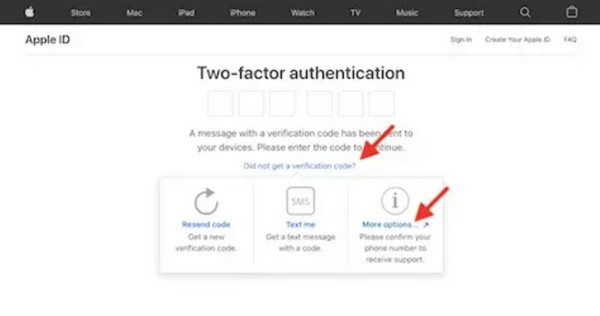
最後に、画面の指示に従って電話番号を変更します。
この方法もうまくいかない場合は、最後の手段として Apple IDを回復する Apple IDの電話番号をリセットしてください。この方法には1~7日かかる場合があります。その間、Apple IDはどこでも使用できなくなります。または、復旧リクエストが自動的にキャンセルされます。
パート 2. iPhone/iPad から Apple ID をすばやく削除する別の方法は何ですか?
電話番号で確認コードを受信できない場合は、Apple IDを削除して新しいApple IDでサインインするという代替手段があります。Apple IDを削除できない場合は、imyPass iPassGoが役立ちます。
imyPass iPassGo 究極のソリューションとして登場し、多くの iOS の課題に対する包括的な解決策を提供します。ロックされたデバイス、複雑な Apple ID 関連の問題、モバイル デバイス管理、MDM の障害など、imyPass iPassGo は多用途で信頼性の高いツールです。
さらに、このアプリケーションは、デバイスにログインしている Apple ID の削除を簡素化し、ユーザーがよく遭遇するさまざまな問題に対処します。デバイス管理を向上させ、潜在的な機能を簡単にロック解除するための効果的なソリューションを提供する主要な機能を探究して、シームレスな iOS エクスペリエンスを体験してください。
このアプリを使用すると、iPhone または iPad で Apple ID を削除する手順をスムーズに実行できます。
信頼性の高いApple ID削除アプリをPCにインストールし、Lightningケーブルを使用してiPhoneを接続します。プログラムを実行して、 Apple ID を削除 モードを選択し、クリック 始める.

iOS 11.3以降で「iPhoneを探す」がオンになっているデバイスの場合は、すべての設定をリセットするだけです。iOS 11.4以降で「iPhoneを探す」がオンになっている場合は、次のように入力します。 0000, 確認するファームウェアをダウンロードし、入力 0000 もう一度押して ロック解除Apple ID がスムーズに削除され、プロセス全体が簡素化されます。

よくある質問。
-
Apple ID から古い電話番号を削除するにはどうすればよいですか?
iPhone または iPad の設定にアクセスして、Apple ID から古い電話番号を削除します。名前に移動し、「サインインとセキュリティ」を選択して、「メールと電話番号」の下にある「編集」をタップします。古い番号の横にある「削除」を選択して削除し、画面の指示に従って削除を確認します。
-
Apple ID の確認コードをメールで送信してもらえますか?
もちろん、Apple ID の確認コードは電子メールで受け取ることができます。電話番号の変更プロセス中にプロンプトが表示されたら、電子メールによる確認を選択してください。その後、Apple は Apple ID に関連付けられた登録済みの電子メール アドレスに確認コードを送信します。
-
Apple ID の電話番号はどのくらいの頻度で変更できますか?
Apple ID の電話番号は、必要に応じていつでも変更できます。ただし、セキュリティ上の理由から、頻繁に変更すると追加のセキュリティ対策が講じられたり、アカウントへのアクセスに不便が生じたりする可能性があるため、必要な場合にのみ更新することをお勧めします。同様に、アカウントのセキュリティとプライバシーを向上させるために、Apple ID のセキュリティの質問を更新または変更する必要がある場合があります。
-
Apple ID の電話番号を変更すると、iCloud データに影響しますか?
Apple ID の電話番号を変更しても、iCloud データには影響しません。写真、ドキュメント、設定などのデータは、電話番号の変更プロセス中も安全に保護され、影響を受けません。これにより、データの損失や侵害のリスクがなく、シームレスな移行が保証されます。
結論
Apple IDの電話番号を変更するにはどうすればいいですかパート1の詳細なガイドに従えば、Web、iPhone/iPad、そして確認コードなしでも簡単に手順を進めることができます。さらに、iPhoneまたはiPadからApple IDをすぐに削除する必要がある場合は、パート2でimyPass iPassGoという多用途のソリューションをご紹介します。ユーザーフレンドリーなインターフェースと主要機能を備えたこのアプリケーションは、iOSの様々な課題に効果的に対処し、Appleデバイスの潜在能力を最大限に引き出すための必須ツールです。
ホットなソリューション
-
iOSのロックを解除する
-
iOSのヒント
-
Androidのロックを解除
-
Windowsパスワード

